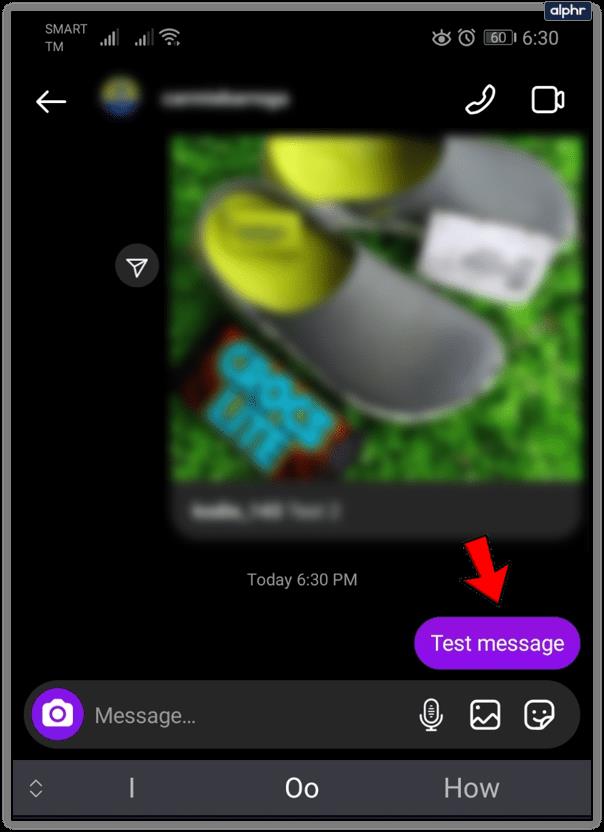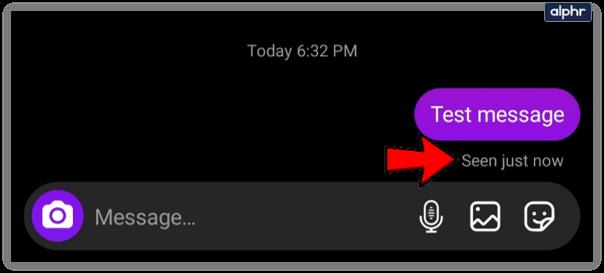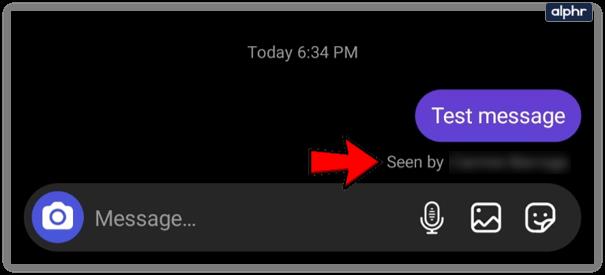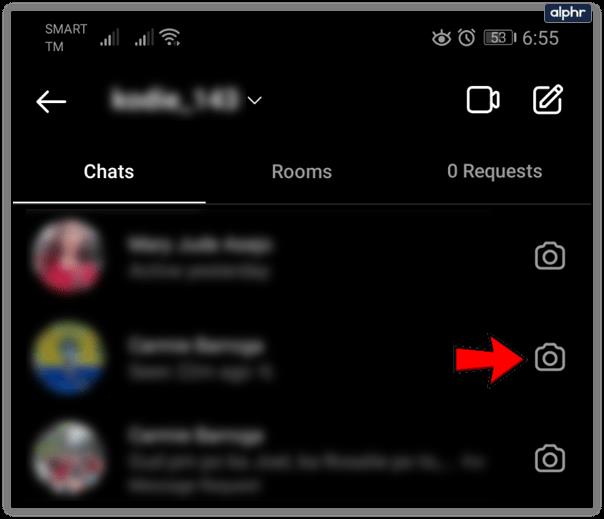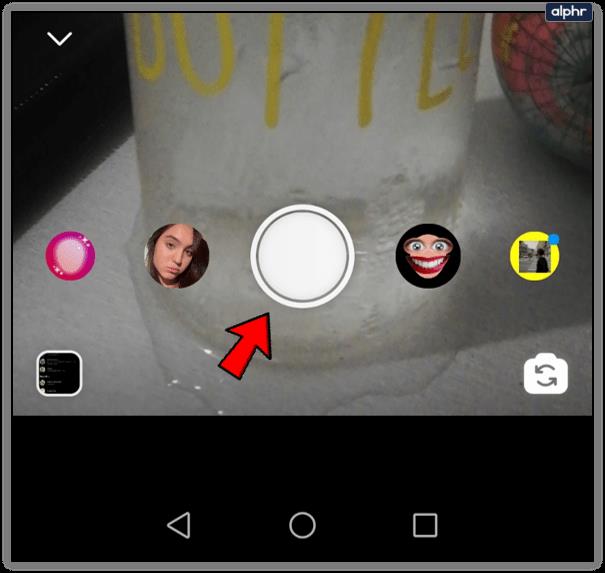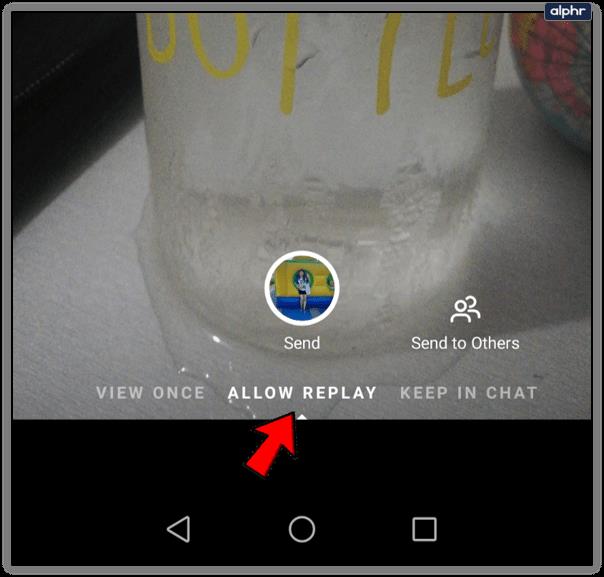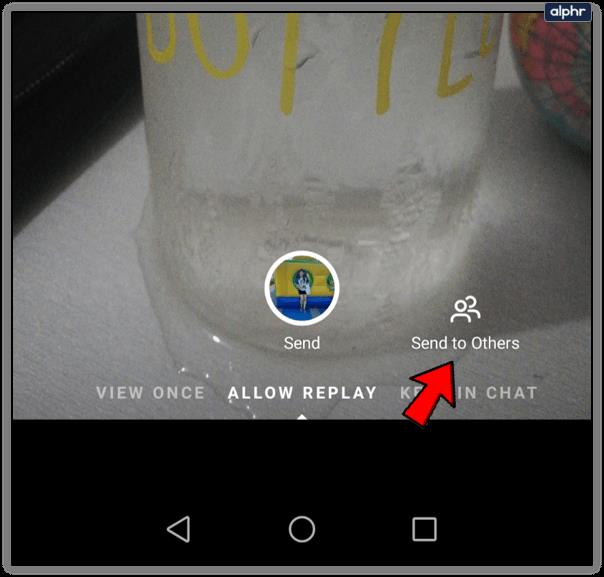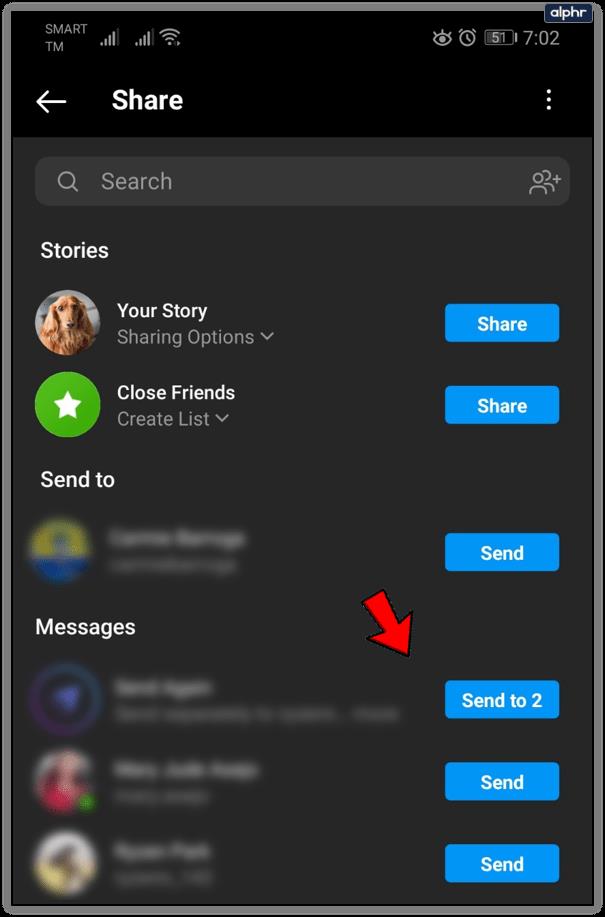Una de las lecciones más importantes que se están aprendiendo en el mundo de las redes sociales en este momento es que las personas quieren contenido que puedan controlar. Facebook puede querer saber todo sobre ti, pero si no puedes controlar quién puede verlo, entonces incluso el poder de Zuck es insuficiente para obligarte a compartirlo. Queremos control sobre lo que entra y sale de nuestras vidas virtuales. A veces eso solo significa que las imágenes desaparezcan después de una sola vista o después del paso de una cierta cantidad de tiempo. A veces significa presionar el botón de reinicio por completo, hacer borrón y cuenta nueva y fingir que no solo enviaste esa foto tuya borracho y con tus insignias de RenFair a la persona que te gusta en secreto o a tu jefe.

Instagram entiende esto, y si bien no pueden permitirle retroceder el tiempo directamente (ahora habría una aplicación más vendida), pueden permitirle eliminar un mensaje que no tenía la intención de enviar (o simplemente arrepentirse) antes del destinatario. lo detecta. Eso es, por supuesto, si eres lo suficientemente rápido.
Envío de mensajes directos de Instagram
¿Espera un segundo? ¿Mensajes? ¿Pero pensé que todos tus seguidores podrían ver tu contenido?
Si es nuevo en Instagram o simplemente no se ha mantenido al día con las actualizaciones de la aplicación durante los últimos años, es posible que se sorprenda con la noticia de que puede enviar mensajes individuales a sus seguidores favoritos. Es hora de un curso intensivo de mensajería directa de Instagram.
Busque el ícono del mensajero o el pequeño avión de papel en la esquina superior derecha de la aplicación. Esta es su clave para la mensajería directa. Probablemente lo hayas visto docenas de veces y simplemente lo hayas ignorado.
- Desde su feed , toque este icono para que aparezca una lista de seguidores. Seleccione el seguidor al que desea enviar un mensaje y hágalo.
- Desde publicaciones individuales en su feed o desde las publicaciones individuales en su perfil , toque el mismo icono para compartir contenido que ya se ha publicado a través de un mensaje directo.
- Desde su cámara de Instagram , tome una nueva foto o video, toque Enviar a y seleccione sus destinatarios.
Solo las personas que especifique pueden ver el contenido. Además, no pueden compartir este contenido con nadie más. Al menos, no pueden a menos que estén pasando su teléfono. O tomando capturas de pantalla. Pero algunas cosas están fuera de nuestras manos.
Enviar mensajes directos de Instagram
Excelente. Ahora ya sabes cómo enviar un mensaje. Pero, ¿qué sucede cuando experimentas el arrepentimiento del mensajero?
Instagram hace que sea fácil cancelar el envío de mensajes.
- Toca el icono de mensaje directo.

- Llegó a la conversación que contiene el mensaje que desea anular el envío.
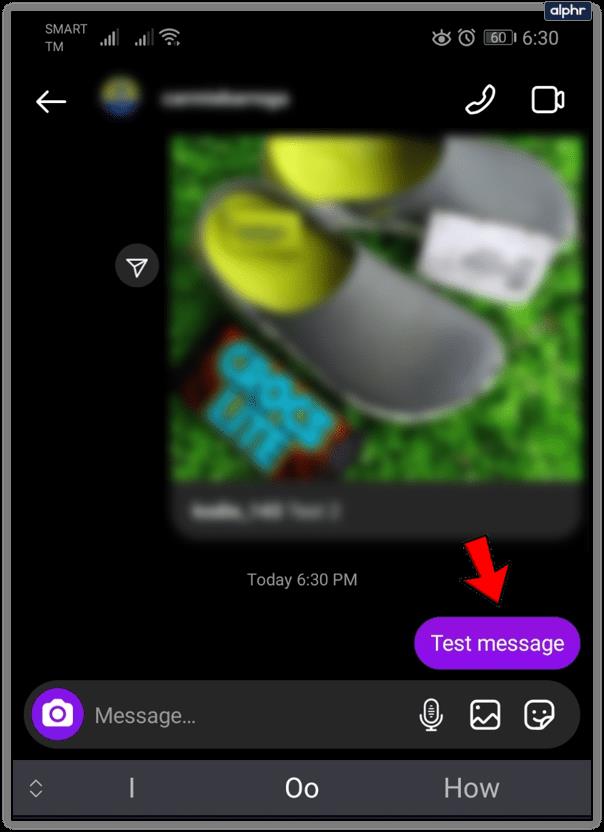
- Toca y mantén presionado el mensaje.
- Presiona No enviar .

Por supuesto, no hay garantía de que el destinatario no lo haya visto ya.
Saber si su mensaje ha sido visto
Instagram también lo tiene cubierto aquí. La aplicación ha incluido una forma de saber si sus mensajes han sido vistos.
- Si enviaste el mensaje a una sola persona , busca la etiqueta "visto" debajo del mensaje. Si no hay nada allí, el mensaje aún no se ha visto.
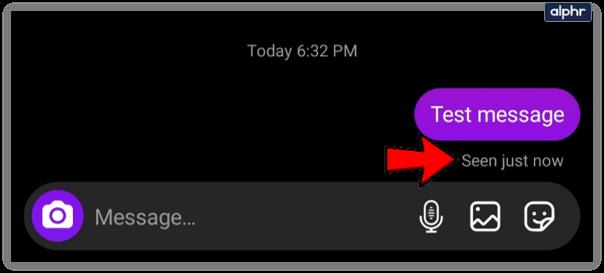
- Si enviaste el mensaje a varias personas específicas , busca la etiqueta visible debajo del mensaje. Se mostrará el nombre de usuario de la persona que ha visto el mensaje.
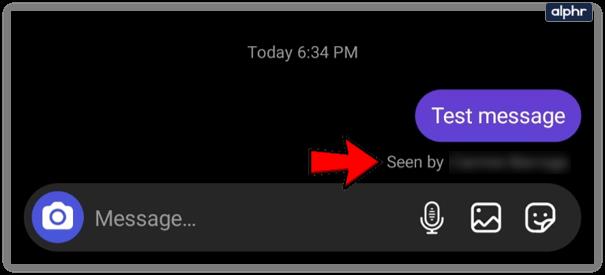
Ahora, toma todo esto con pinzas. La verdad es que hay soluciones. Una búsqueda rápida en Internet revelará formas en las que puede ver un mensaje sin darlo a conocer. Además, para que se active la etiqueta "visto", el usuario tiene que abrir la aplicación e ingresar al chat. Si ven el mensaje a través de una notificación automática en su teléfono, no tendrá forma de saberlo.
Envío de contenido que desaparece
Si está a punto de enviar algo y sospecha que podría arrepentirse, considere enviar contenido que desaparece. De esta manera, el destinatario solo obtendrá una vista. Básicamente, esa persona que te gusta puede ver ese disfraz vergonzoso, pero no podrá mostrárselo a sus amigos.
En la odisea implacable de cada aplicación para ser como cualquier otra aplicación, Instagram ahora le permite enviar este tipo de contenido a las personas a través de mensajes directos. Sin embargo, descubrir cómo es un poco complicado.
- Vaya a los mensajes directos tocando el ícono de messenger.

- Toque el botón de la cámara al lado del perfil del usuario.
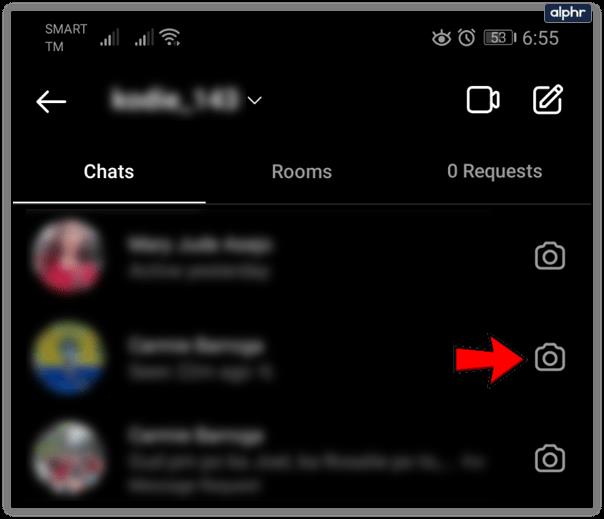
- Tome una foto o video como de costumbre.
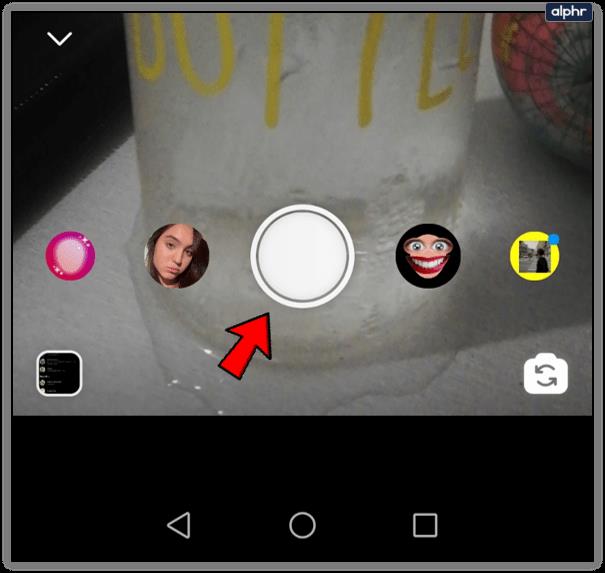
- Seleccione si desea permitir la reproducción o solo una vista única.
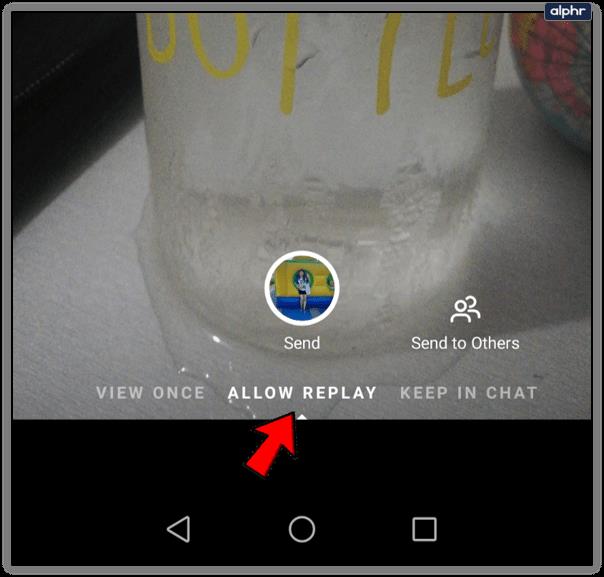
- Toque Enviar o Enviar a otros si desea agregar destinatarios.
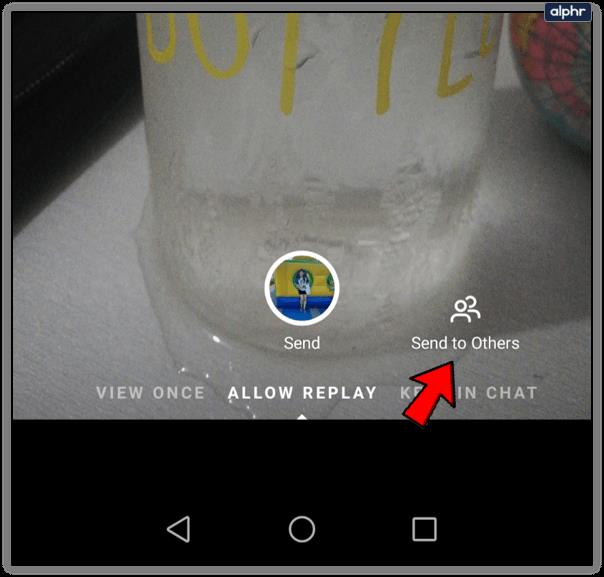
- Seleccionar destinatarios.
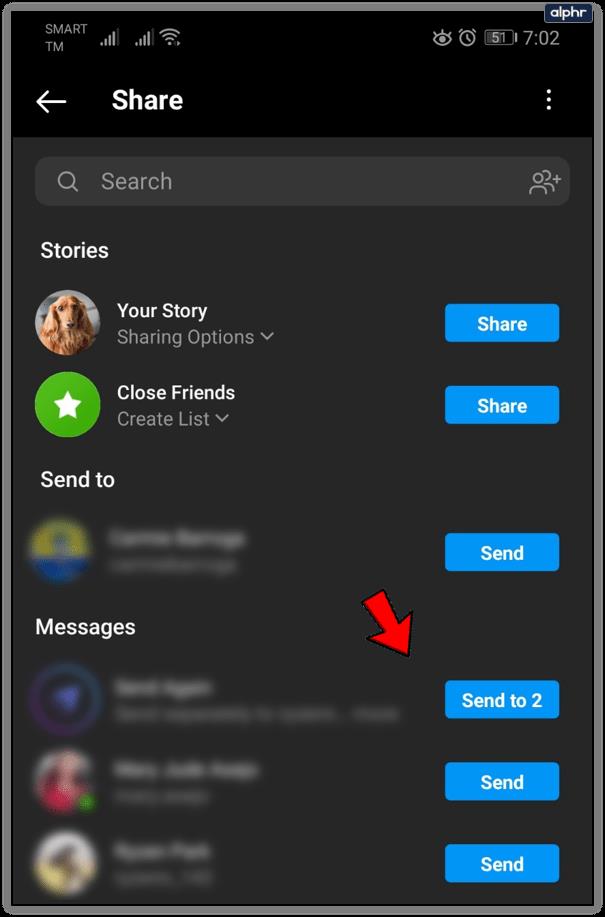
Tenga en cuenta que si accede a la cámara de Instagram de otra forma, no tendrá los controles de la función de reproducción. Esto incluye tocar el icono de la cámara desde tu feed o deslizar el dedo hacia la derecha desde tu feed. Debe acceder a la cámara solo desde mensajes directos.
Ahora sal y anula el envío hasta que tu corazón esté satisfecho. Sólo sé cuidadoso. Si la persona que te gusta ve una notificación push y luego abre la mensajería directa y no encuentra ningún mensaje, sabrá qué pasa y tendrás que explicarle algo.
¿Tienes otros consejos o trucos de Instagram? ¡Compártelos con nosotros a continuación!